如何在ppt中制作一个水平图片列表 在ppt中制作水平图片列表的方法
更新日期:2023-09-22 23:24:01
来源:系统之家
手机扫码继续观看

如何在ppt中制作一个水平图片列表?ppt是一个演示文稿软件,对于工作非常有帮助。最近有用户问小编,可以利用ppt制作一个水平图片列表吗?当然可以。下面就是在ppt中制作水平图片列表的方法,一起来看看吧!
1、将ppt打开。
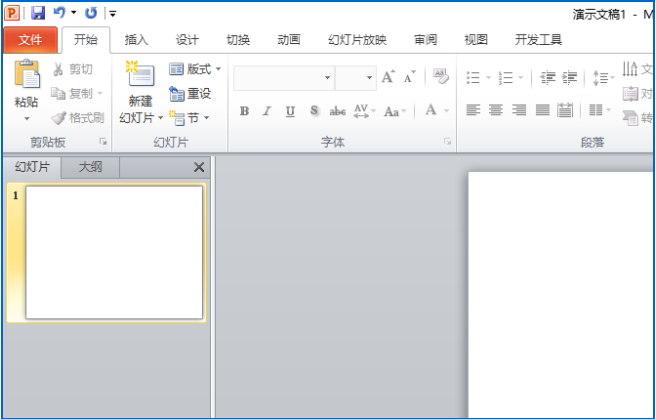
2、点击界面工具栏中的【插入】。
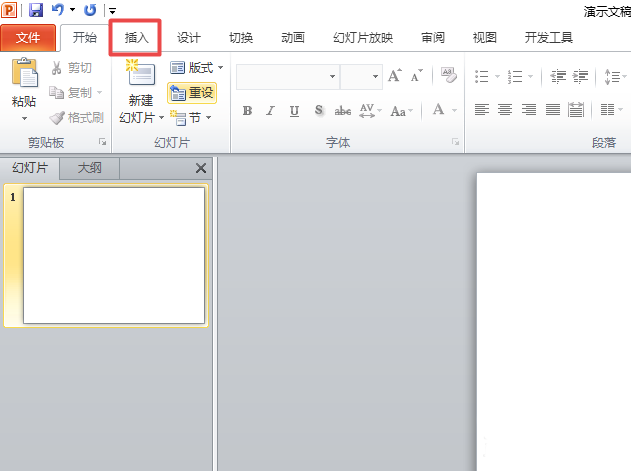
3、在下方找到【SmartArt】并点击。
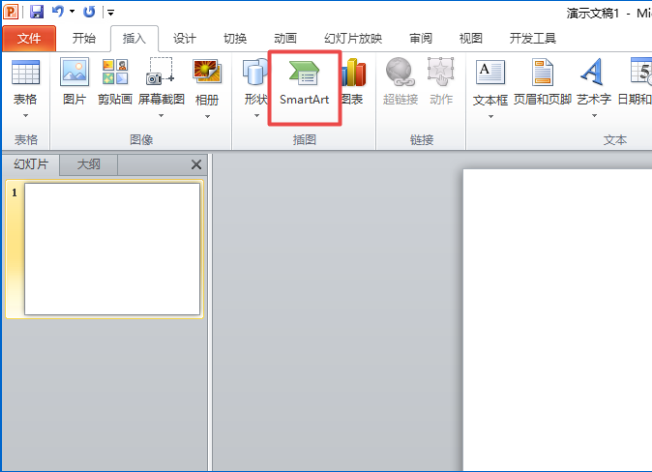
4、进入到【SmartArt】的界面,找打左侧的【图片】并点击。
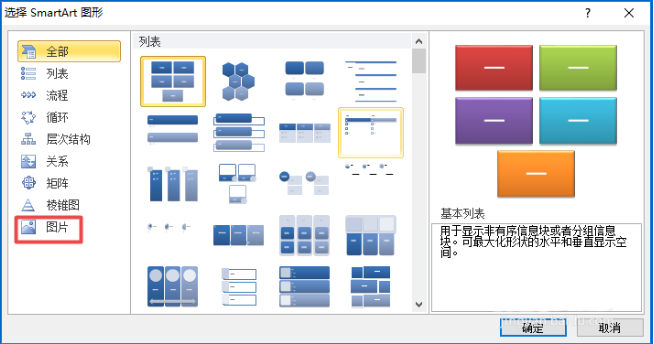
5、点击【水平图片列表】如图:
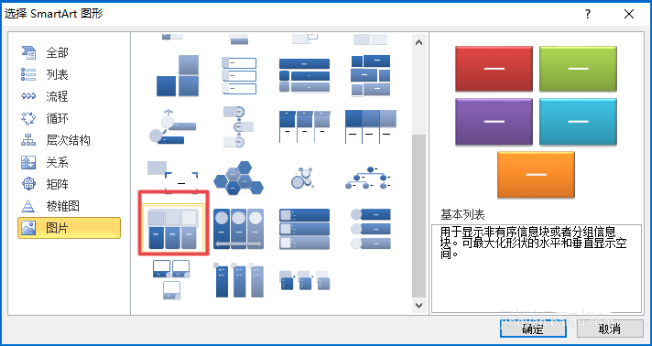
6、点击右下角的【确定】。
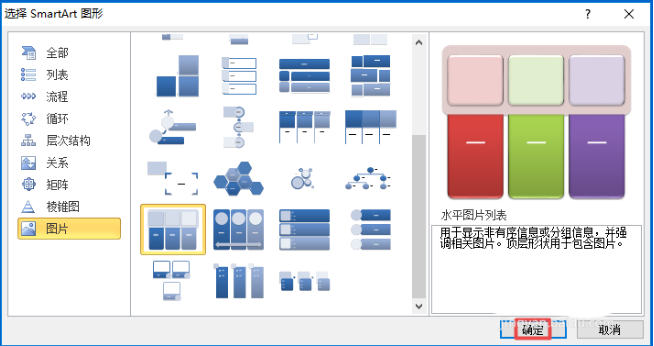
7、可以看到在界面上已经插入了水平图片列表了。
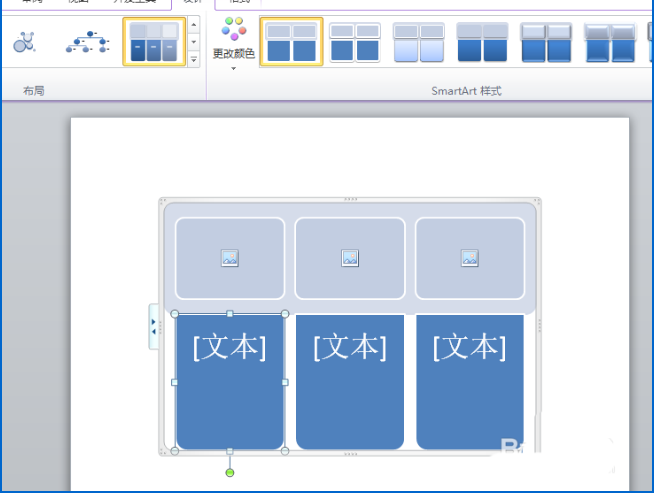
8、最后,我们将文字内容输入到下面的文本中,将图片添加到上面即可。
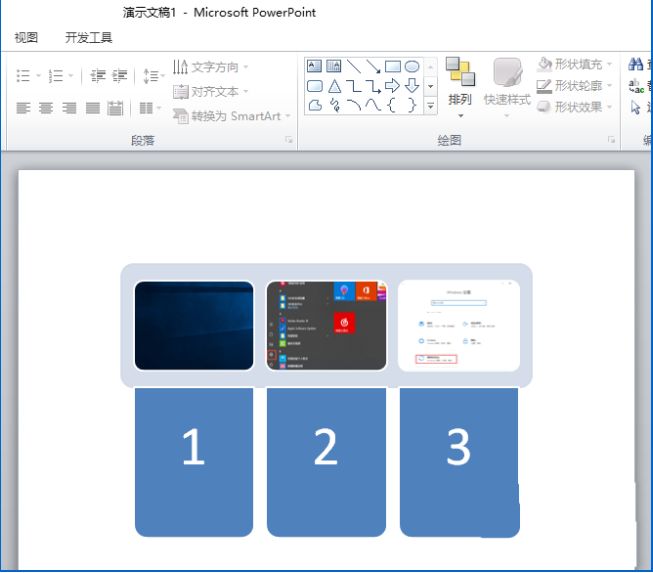
上面就是在ppt中制作水平图片列表的方法,是不是非常简单?请继续关注系统之家。
该文章是否有帮助到您?
常见问题
- monterey12.1正式版无法检测更新详情0次
- zui13更新计划详细介绍0次
- 优麒麟u盘安装详细教程0次
- 优麒麟和银河麒麟区别详细介绍0次
- monterey屏幕镜像使用教程0次
- monterey关闭sip教程0次
- 优麒麟操作系统详细评测0次
- monterey支持多设备互动吗详情0次
- 优麒麟中文设置教程0次
- monterey和bigsur区别详细介绍0次
系统下载排行
周
月
其他人正在下载
更多
安卓下载
更多
手机上观看
![]() 扫码手机上观看
扫码手机上观看
下一个:
U盘重装视频












